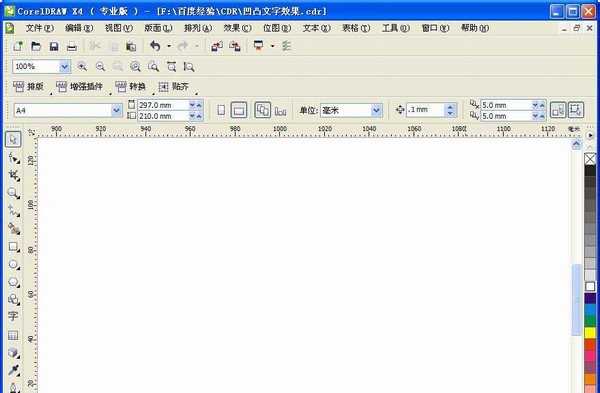cdr中怎么设计凹凸文字效果?
平面设计 发布日期:2024/9/24 浏览次数:1
正在浏览:cdr中怎么设计凹凸文字效果?
如何利用CorelDRAW制作凹凸文字效果?今天咱们来分享一下。
- 软件名称:
- CorelDRAW X8 64位 简体中文安装免费版(附序列号)
- 软件大小:
- 547.9MB
- 更新时间:
- 2016-11-23立即下载
1、打开软件,如图,
2、选文本工具,输入文本,选择合适的字体和大小,颜色按需求。如图,
3、凹效果。选择“交互式立体化工具”,如图,
4、对文本进行任意拖拽,效果如图,
5、设置立体化效果参数。斜角修饰边参数如图,
6、设置光源。设置参数如图,
7、到这里陷入效果已经出来了。咱们给其添加一个背景,效果更明显。如图,
8、为了陷入更明显,咱们再添加一个高光轮廓,直接复制文本,删除填充,轮廓填充20%的黑色。如图,
9、将其对齐,然后将轮廓大小修改为0.2MM,效果如图,
10、最终效果,如图,
11、凸效果。直接复制一份没添加高光的陷入的文字,如图,
12、修改光源方向,如图,
13、同理,咱们依旧添加一个高光描边,颜色为白色,不再累赘。最终效果如图,
相关推荐:
CDR中怎么随意更换英文字母的大小写?
CDR怎么查找未转曲的文字并将文字转曲?
cdr英文字母弧形排列怎么设置字母左右排列顺序?
上一篇:CDR怎么将圆角变成直角?
下一篇:在CDR中制作一条漂亮的珍珠项链
荣耀猎人回归!七大亮点看懂不只是轻薄本,更是游戏本的MagicBook Pro 16.
人们对于笔记本电脑有一个固有印象:要么轻薄但性能一般,要么性能强劲但笨重臃肿。然而,今年荣耀新推出的MagicBook Pro 16刷新了人们的认知——发布会上,荣耀宣布猎人游戏本正式回归,称其继承了荣耀 HUNTER 基因,并自信地为其打出“轻薄本,更是游戏本”的口号。
众所周知,寻求轻薄本的用户普遍更看重便携性、外观造型、静谧性和打字办公等用机体验,而寻求游戏本的用户则普遍更看重硬件配置、性能释放等硬核指标。把两个看似难以相干的产品融合到一起,我们不禁对它产生了强烈的好奇:作为代表荣耀猎人游戏本的跨界新物种,它究竟做了哪些平衡以兼顾不同人群的各类需求呢?
人们对于笔记本电脑有一个固有印象:要么轻薄但性能一般,要么性能强劲但笨重臃肿。然而,今年荣耀新推出的MagicBook Pro 16刷新了人们的认知——发布会上,荣耀宣布猎人游戏本正式回归,称其继承了荣耀 HUNTER 基因,并自信地为其打出“轻薄本,更是游戏本”的口号。
众所周知,寻求轻薄本的用户普遍更看重便携性、外观造型、静谧性和打字办公等用机体验,而寻求游戏本的用户则普遍更看重硬件配置、性能释放等硬核指标。把两个看似难以相干的产品融合到一起,我们不禁对它产生了强烈的好奇:作为代表荣耀猎人游戏本的跨界新物种,它究竟做了哪些平衡以兼顾不同人群的各类需求呢?